Di komputer, kita mengenal satu jenis aplikasi yang termasuk kedalam kategori startup applications. Yaitu aplikasi yang berjalan saat komputer dihidupkan.
Beberapa aplikasi memang menggunakan cara ini agar bisa berjalan dengan optimal.
Dengan begitu, aplikasi bisa berjalan atau aktif dengan sendirinya tanpa perlu diaktifkan secara manual oleh penggunanya.
Namun, terlalu banyak aplikasi saat startup membuat komputer atau laptop jadi berjalan dengan lambat.
Nah, untuk kamu para pengguna elementary OS, untungnya sudah ada fitur bawaan untuk menonaktifkan aplikasi saat startup.
Tertarik mencobanya? Ikuti caranya dibawah ini.
Cara Menonaktifkan Aplikasi Startup Di elementary OS
1. Pertama, buka menu System Settings. Kamu bisa mengaksesnya melalui wing panel. kemudian pilih opsi “Applications”.
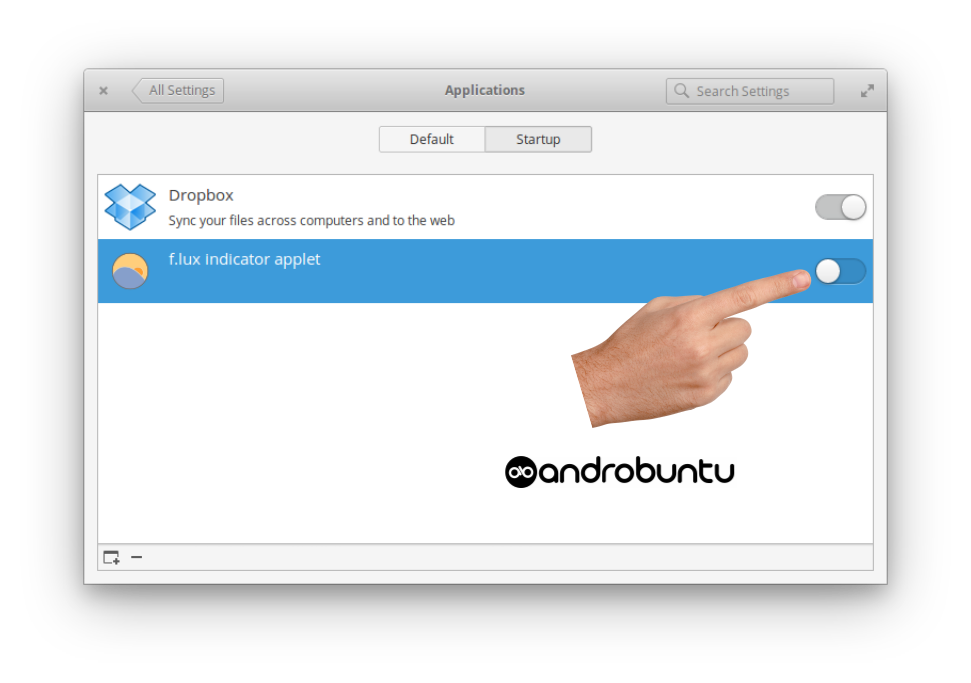
2. Setelah itu akan muncul daftar nama aplikasi yang memulai secara otomatis di komputer kamu. Kebetulan di komputer saya hanya ada 2 aplikasi saja yang berjalan secara otomatis saat startup, yaitu Dropbox dan f.lux. Untuk menonaktifkan aplikasi tersebut saat startup, geser slider ke kiri.
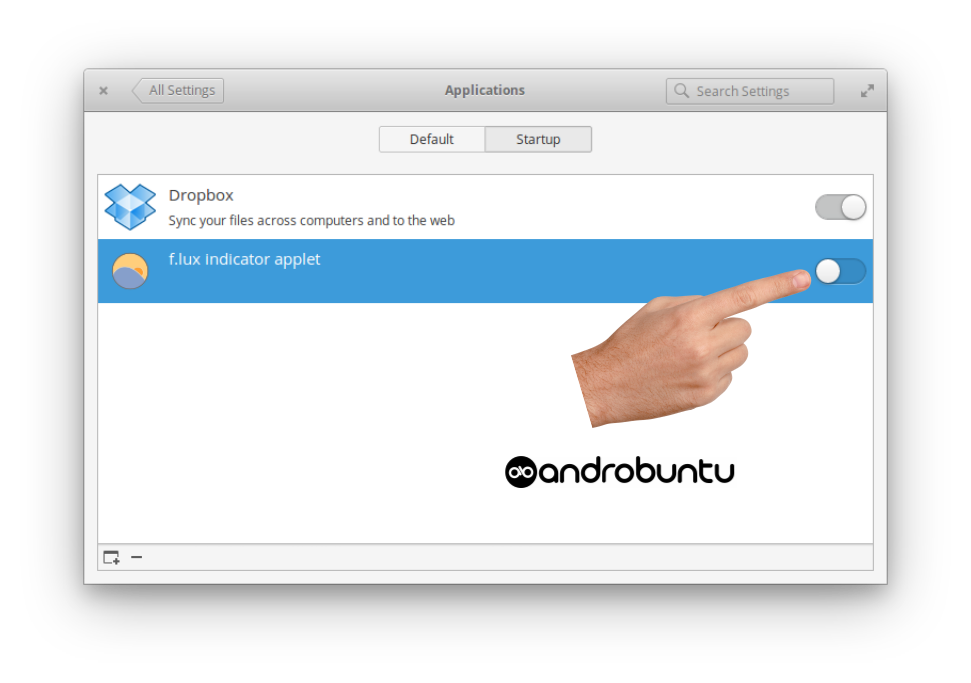
3. Selesai. Aplikasi yang kamu pilih tidak akan bisa lagi berjalan secara otomatis saat startup. Kini komputer atau laptop kamu bisa berjalan dengan lebih cepat.
Tips
Kamu bisa menonaktifkan sebanyak mungkin aplikasi startup yang kamu inginkan.
Tapi ingat, dengan menonaktifkan aplikasi tersebut, maka ia tidak akan berjalan sampai dengan kamu mengaktifkannya lagi.
Beberapa aplikasi perlu berjalan saat startup agar lebih optimal penggunaannya.
Contoh aplikasi yang tidak boleh kamu nonaktifkan adalah Dropbox.
Kesimpulan
Nah, itu dia tadi cara menonaktifkan aplikasi startup di elementary OS.
Dengan menonaktifkan aplikasi dari startup, maka komputer atau laptop kamu bisa booting dan berjalan lebih cepat.
Jangan lupa share artikel ini ke teman kamu yang juga menggunakan elementary OS ya.
